Khôi phục tin nhắn Zalo đã xóa có phải là nỗi lo lắng của bạn? Dù đã xóa từ lâu hay vừa mới thu hồi, việc lấy lại nội dung tin nhắn quan trọng trên Zalo thường đầy khó khăn. Tuy nhiên, thông qua một số hướng dẫn chi tiết mà chúng tôi chia sẻ, người dùng có thể tìm ra cách phục hồi tin nhắn từ điện thoại hoặc máy tính, giữ cho những thông tin quan trọng không bị mất đi. Nhớ cân nhắc kỹ trước khi thu hồi tin nhắn, bởi một khi đã thu hồi, khả năng khôi phục sẽ trở nên cực kỳ hạn chế.

Có khôi phục được tin nhắn đã xóa trên Zalo không?
Zalo hiện đang là một trong những nền tảng mạng xã hội phổ biến tại Việt Nam, thu hút đông đảo người sử dụng nhờ các tính năng nhắn tin, gọi điện, chia sẻ tài liệu miễn phí, đóng vai trò hỗ trợ quan trọng trong công việc lẫn cuộc sống hằng ngày.
Tuy ứng dụng Zalo không cung cấp tính năng khôi phục tin nhắn đã xóa sau một khoảng thời gian dài, người dùng vẫn có khả năng khôi phục ngay lập tức các tin nhắn vừa bị xóa trong khoảng 5 giây. Bên cạnh đó, ứng dụng cũng cho phép người dùng phục hồi gián tiếp nội dung tin nhắn thông qua chức năng sao lưu và đồng bộ hóa tin nhắn.

Nhờ tính năng sao lưu và đồng độ tin nhắn, người dùng có thể dễ dàng truy cập và xem lại các tin nhắn trên nhiều thiết bị khác nhau, miễn là thiết bị đó đăng nhập bằng cùng một tài khoản Zalo. Chức năng này giúp Zalo giữ lại những tin nhắn mới nhất đã được sao lưu trong vòng 1 ngày sau khi bị xóa, và tự động xóa chúng đi nếu người dùng không thực hiện khôi phục.
Cách khôi phục tin nhắn Zalo trên máy tính
Trước tiên, để khôi phục tin nhắn Zalo trên máy tính, hãy đảm bảo rằng bạn đã thực hiện sao lưu tin nhắn trên Zalo từ trước. Sau đó, hãy tuân thủ từng bước dưới đây để tiến hành khôi phục:

Bước 1: Khởi động ứng dụng Zalo trên máy tính, sau đó đăng nhập bằng tài khoản Zalo của bạn. Nhấn vào biểu tượng bánh răng để mở menu, rồi chọn mục “Lưu trữ”, tiếp theo chọn “Xuất dữ liệu”.

Bước 2: Một cửa sổ mới sẽ xuất hiện, hãy chọn “Xuất dữ liệu” để tiến hành.
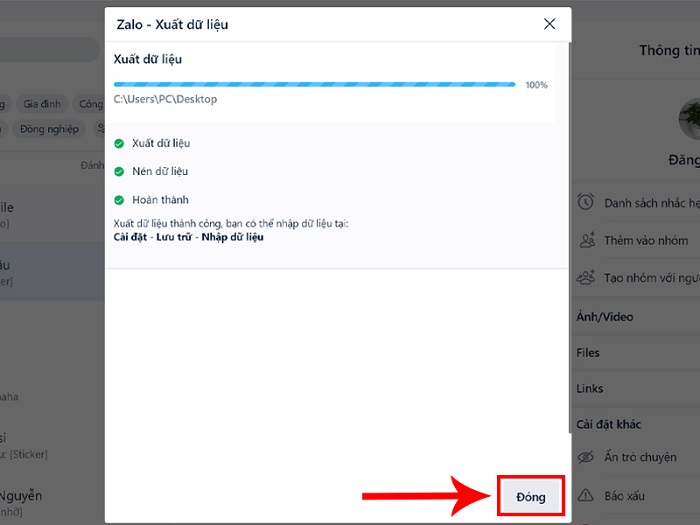
Bước 3: Hãy kiên nhẫn chờ quá trình xuất dữ liệu được hoàn thành, sau đó nhấn “Đóng cửa sổ”.
Sau khi quá trình xuất dữ liệu hoàn tất, tất cả tin nhắn và file đã được sao lưu từ Zalo sẽ được xuất ra và lưu dưới dạng file nén trên máy tính của bạn.
Cách khôi phục tin nhắn Zalo trên điện thoại
Để khôi phục tin nhắn Zalo trên điện thoại, việc đầu tiên cần làm là chắc chắn bạn đã sao lưu dữ liệu trước đó. Dưới đây là các bước chi tiết để phục hồi nội dung tin nhắn đã xóa trên Zalo:
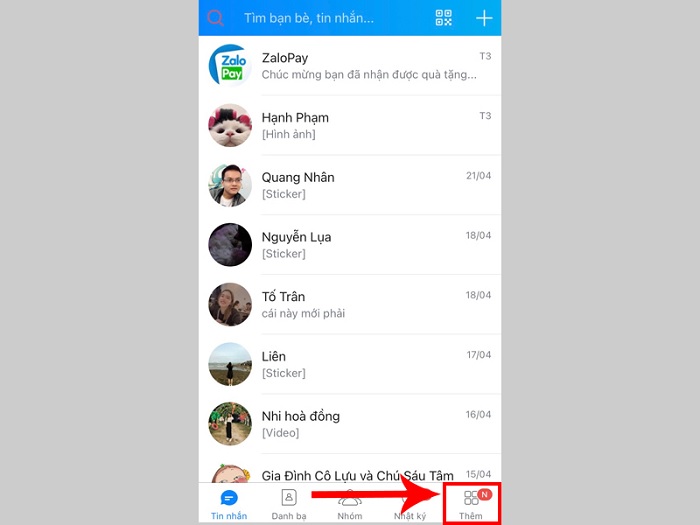
Bước 1: Khởi động ứng dụng Zalo trên điện thoại, sau đó nhấn vào mục “Thêm”.

Bước 2: Tiếp tục, chọn biểu tượng bánh răng để truy cập vào mục “Cài đặt”, rồi chọn “Sao lưu và đồng bộ tin nhắn”.

Bước 3: Chọn “Sao lưu & đồng bộ ngay”, sau đó chọn “Khôi phục”. Lập tức, các tin nhắn đã xóa sẽ được khôi phục trở lại.
Tin nhắn Zalo chưa sao lưu có khôi phục được không?
Trong trường hợp các tin nhắn Zalo chưa được sao lưu và đã bị xóa từ một thời gian dài, việc khôi phục chúng trở nên khó khăn. Tuy nhiên, nếu tin nhắn bị xóa trong vòng 1 ngày, người dùng vẫn có cơ hội khôi phục chúng trên điện thoại thông qua các bước sau đây:
Bước 1: Khởi động ứng dụng Zalo, sau đó chọn mục “Cài đặt” và tiếp tục chọn “Tin nhắn”.

Bước 2: Truy cập vào mục “Sao lưu và khôi phục”.
Bước 3: Chọn “Tự động sao lưu”, sau đó nhấn vào “Sao lưu”.
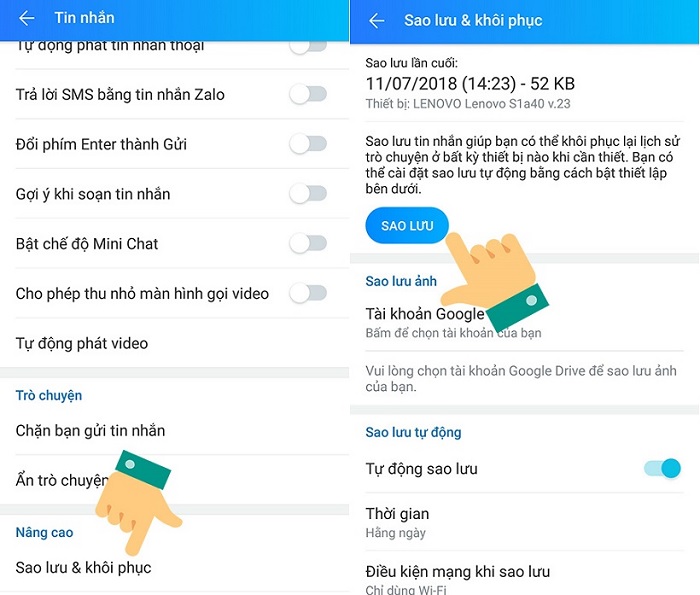
Bước 4: Chọn “Khôi phục tin nhắn” và xác nhận lựa chọn “Khôi phục tin nhắn” ở phần bên dưới.

Bước 5: Chờ hệ thống hoàn thành quá trình khôi phục dữ liệu tin nhắn. Sau đó, khởi động lại ứng dụng Zalo và nhấn “Tiếp tục” để hoàn tất.

Lưu ý rằng, phương pháp này chỉ áp dụng được trên Zalo điện thoại, bởi phiên bản Zalo trên máy tính có thể trải qua độ chậm trễ hoặc thậm chí không thể khôi phục được dữ liệu.
Liệu Có Thể Khôi Phục Tin Nhắn Zalo Đã Xóa Từ Lâu?
Tin nhắn Zalo đã bị xóa từ lâu thường khó khăn trong việc khôi phục lại toàn bộ nội dung, bất kể phương pháp khôi phục tin nhắn Zalo được sử dụng.
Phục Hồi Tin Nhắn Zalo Đã Thu Hồi
Đối với tin nhắn Zalo đã được thu hồi, hiện tại chưa có phương pháp nào để có thể phục hồi lại. Do đó, người dùng cần cân nhắc kỹ trước khi quyết định thu hồi một tin nhắn, bởi một khi tin nhắn đã được thu hồi, nó sẽ bị xóa hoàn toàn.
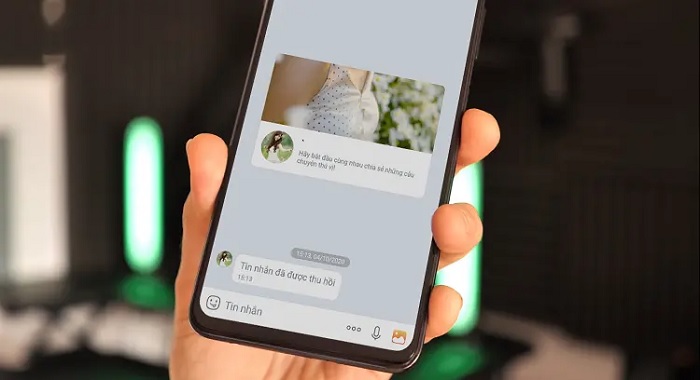
Kết luận
Khôi phục tin nhắn Zalo đã xóa đôi khi mang lại nhiều khó khăn cho người dùng, đặc biệt khi tin nhắn đó chưa được sao lưu hoặc đã bị xóa từ một thời gian dài. Tuy không phải lúc nào cũng có thể phục hồi hoàn toàn nội dung đã mất, nhưng với sự cẩn thận và am hiểu về các tính năng sao lưu, đồng bộ tin nhắn cùng những phần mềm hỗ trợ khôi phục dữ liệu, người dùng có thể giảm bớt rủi ro mất mát thông tin quan trọng. Lời khuyên cuối cùng là hãy thường xuyên sao lưu tin nhắn và dữ liệu quan trọng trên Zalo để tránh bất kỳ tình huống không mong muốn nào có thể xảy ra trong tương lai.






